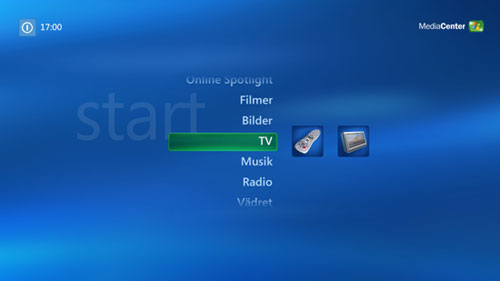Media Center 2005 har bredare TV-funktionalitet än vad man kanske tror. Vi kikar närmare på hur man använder sig av dubbla digitala TV-tuners med Boxers betalkanaler, något som höjer användarmöjligheterna till en helt ny nivå.
Här på NordicHardware har vi sedan ett par år tillbaka propagerat för digitala TV-sändningar, speciellt i en Media Center/HTPC miljö. Senast vi recenserade en digital TV-tuner var det det Österrikiska företaget Digital-Everywheres FireDTV som låg under luppen. Den gången var det en modell för kabelTV-nätet (DVB-C) men vi nämnde då även deras motsvarighet för det digitala marknätet (DVB-T).
Som vi då berättade går Fire/FloppyDTV av DVB-T modell att använda i Windows XP Media Center Edition 2005 och inte bara med de fria kanalerna utan med specialskrivna drivrutiner även Boxers utökade kanalutbud*. Detta är i sig en mycket attraktiv lösning för dem som använder sig av en HTPC (Home Theater PC) som multimedianav i hemmet. Med rätt hård- och mjukvara kan man styra sina foto- och musikalbum, DVD-uppspelning, semesterfilmerna eller titta på TV och spela in densamma genom en mycket smidig programguide. Tillsammans med en digital bildkälla (LCD/plasma TV, projektor eller liknande) har man vad som kanske är ännu viktigare möjligheten att skapa denna helhetslösning helt digitalt vilket förbättrar både bild och ljudkvalité. Fördelarna med en HTCP kommer vi dock inte gå in på i denna artikel utan vi ska fokusera på att visa hur man kan ta det hela ett steg längre. Digital-Everywhere har nämligen fortsatt sin utveckling av drivrutiner för MCE2005 och nu även löst så att man kan använda två TV-tuners med Boxers betalkanaler i samma system, något som tidigare inte varit möjligt och öppnar nya dörrar för användandet av Media Center 2005 och din HTCP.
Hittills har man fått vara nöjd om man fått en digital-TV tuner att fungera i Microsofts annars mycket trevliga Media Center 2005 gränssnitt men nu går det alltså att undvika dessa jobbiga stunder tack vare Digital-Everywheres flitiga arbete med sina FireDTV/FloppyDTV tuners. Vi kommer i denna artikel helt enkelt titta närmare på hur man slänger ihop sin egen maskin med dubbla TV-tuners och hur väl det fungerar med Boxers betalkanaler.
* Boxer har kontaktat oss och meddelat att FireDTV och FloppyDTV inte uppfyller alla de krav man ställer på certifierade mottagare för Boxers betalkanalutbud. Med andra ord kan inte Boxer hållas ansvariga för eventuella problem som uppstår med mottagning och visning av betalkanaler med Digital-Everywheres produkter. Undertecknad kan dock intyga att själva integreringen av Boxers betalkanaler Fire/FloppyDTV fungerat utmärkt under ett par månaders tid så risken att man råkar ut för större problem är nog liten, men det är värt att nämna att boxer inte tar något ansvar för problem som uppstår med icke godkända mottagare.
Vi har klargjort att det nu alltså är fullt möjligt att använda sig av dubbla digitala TV-tuners i MCE2005 och då inte bara med de fria TV-kanalerna utan även Boxers betalkanaler. Men då kanske man kan fråga sig varför man skulle behöva dubbla tuners, och varför i just Microsofts Windows XP Media Center Edition 2005. Detta är frågor som förvisso har svar men samtidigt är det upp till individen att bestämma sig för om fördelarna är något man kommer att kunna dra nytta av.
Ser vi först på MCE2005, Media Center Edition 2005, är det den senaste inkarnationen av Microsofts Windows XP-operativsystem som utöver vanlig datorfunktionalitet ska göra det möjligt även för Svenssons att hantera alla dem multimediafunktioner en dator faktiskt klarar av. Vi har sedan tidigare recenserat Windows XP Media Center Edition 2005 och då var det den engelska versionen av operativsystemet som hade ett flertal begränsningar för oss svenska användare. Sedan oktober 2005 har även den svenska versionen av MCE2005 funnits på marknaden och det har hänt en hel del sedan dess, inte minst om vi kikar på TV-funktionaliteten. Men utan att gå in i detaljer på MCE2005 och dess funktionalitet, där vi istället starkt rekommenderar vår recension av Windows XP Media Center Edition 2005, kan vi säga att Microsoft lyckats mycket väl att skapa ett stabilt och till stor del lättanvänt gränssnitt för en HTPC-dator. Det finns billigare, till och med kostnadsfria, alternativ som också fungerar bra men MCE2005 är i vår mening en riktigt komplett lösning som också har brett stöd på marknaden.
De begränsningar som funnits har ofta varit just för hur mjukvaran hanterar digital-TV tuners. Problemet ligger i att TV-leverantörerna inte bara ser fördelar med en plattform som tar emot alla sändningar i högsta kvalité och kan lagra desamma direkt på hårddisken helt okomprimerat. Man vill vara säker på att TV-intäkterna inte går förlorade och detta ger i sin tur upphov till politiska problem för ett storföretag som Microsoft. Därför finns det i dagsläget inget stöd för varken digitala kabel- eller satellitsändningar i MCE2005 och det marksända digitalTV-utbudet är begränsat endast till de fria kanalerna. Det senare har som sagt var lösts av bland andra Digital-Everywhere och hur detta fungerar har vi gått igenom i vår recension av FireDTV & FloppyDTV.

Nu har Digital-Everywhere alltså kommit ytterligare ett steg längre då man fått dubbla digtala TV-tuners med Boxer att fungera i MCE2005 och fördelarna med detta är flera. Först och främst ska det göras klart att man behöver 1 tuner per signal som ska hanteras. Så länge man endast är intresserad av en kanal och alla medlemmar i hushållet drar åt samma håll är det ju inga problem. Men skulle man få för sig att man kanske vill spela in ett program samtidigt som man ser på ett annat, eller kanske lägga två inspelningar som helt eller delvis överlappar varandra säger det stopp. Genom att då slänga in två TV-tuners i maskinen öppnas helt nya möjligheter vid användandet av din HTPC. Här nedan är några av dem scenario du utan problem klarar med hjälp av två TV-tuners;
- Se på en kanal medan du spelar in en annan kanal samtidigt
- Spela in två kanaler samtidigt
- Använd en tuner för huvudsystemet samtidigt som den andra tunern kan användas av en Media Center Extender
Det ser kanske torftigt ut med dessa exempel men vi kan garantera att användningsmöjligheterna, och möjligen även ditt sätt att titta på TV, kommer förändras betydligt inte bara om du är den enda i hushållet som ser på TV men i synnerhet om ni är fler med olika intresse och starka viljor. Den sista punkten är också lite av ett kapitel i sig och något vi kommer att skriva extra mycket om. I dagsläget finns det bara en officiell Media Center Extender enhet på den svenska marknaden, nämligen spelkonsolen Xbox 360. Vi kommer visa vad man kan åstadkomma om man parar denna spelkonsol med en Media Center-dator med dubbla digitala TV-tuner och vi kan nästan garantera att vi kommer fånga ert intresse. När vi nu gått in på varför det kan vara intressant med dubbla tuners ska vi nu gå igenom vad som krävs för att få det hela att fungera.
Att man som grund behöver en Media Center-dator är knappast någon överraskning och här är det helt upp till var och en vad man satsar på. Det går utmärkt att använda sig av en vanlig kontorsdator så länge man använder sig av Microsoft Windows XP 2005 Media Center Edition som operativsystem (vi kommer att utgå från MCE2005 som gränssnitt genom hela artikeln). Men det optimala i vår mening är en dator där man valt komponenter som fungerar bäst i den miljö en Media Center oftast används som till exempel vardagsrummet. Ett stilrent chassi och komponenter som är någorlunda svala gör att man kan dra ner på kylningen och få ett tystare system. Något som ofta är hög prioritet i den miljö man sätter sin Media Center. Vi kommer inte gå in på mer detaljer kring vilka komponenter man väljer till sin Media Center men här nedan är en specifikation över vår testdator.
| Hårdvara | |
| Chassi: | SilverStone LC01 |
| Processor | AMD Athlon 64 X2 3800+ |
| Moderkort | ABIT Fatal1ty AN8-SLI |
| Minne: | 1GB Corsair TWINX1024-4400 |
| Grafikkort: | AOpen Aeouls GeForce 7800 GTX |
| Hårddisk: | Seagate Barracuda V 200GB SATA |
| Mjukvara | |
| Operativsystem: | Windows XP Media Center Edition 2005 SP2 32-bit |
DVB-T Tuners från Digital-Everywhere
Det som sedan krävs utöver själva datorn är två tuners från Digital-Everywhere och här har man möjligheten att välja mellan FireDTV eller FloppyDTV. FireDTV kikade vi närmare på i vår recension och då handlar det om en extern enhet som man kopplar in till datorn genom FireWire. FloppyDTV kopplas också till datorn genom FireWire men installeras i själva chassit, antingen i en diskettstationsplats (därav namnet) eller i en expansionsplats bak i chassit. Vad som dock krävs i alla lägen är två lediga FireWire-portar.
Det finns fördelar med båda alternativen men vi valde FloppyDTV (tänk på att det måste vara DVB-T modellen för marksända signaler) för att man då har möjlighet att gömma undan TV-tunerna helt.
|
Dubbla FloppyDTV-tuners redo för installation i expansionsplatser
|
Digital-Everywheres återförsäljare i Sverige tillhandahåller oftast även två olika paket av sina DVB-T tuners, det ena innehåller endast TV-tunern, FireWire-kabel och drivrutiner. Medan det andra paketet även inkluderar TV-mjukvara, fjärrkontroll och en CAM-modul. Eftersom man använder sig av Microsofts fjärrkontroll och TV-mjukvara i MCE2005 är det förstnämna inget man behöver. Men en CAM-modul kommer man att behöva för varje tuner som ska använda sig av programkort. Olika TV-leverantörer använder olika TV-kort och kräver därför olika kortläsare. För Boxers programkort krävs en Viaccess CAM-modul så för varje Boxer-kort man tänkt använda ska man alltså ha en CAM-modul. Vi hade detta redan tillgängligt och bestämde oss därför för att använda oss av två basversioner av FloppyDTV där bara kablar och drivrutiner kommer med i paketet.
|
Viaccess CAM och Boxer-kort
|
Abonnemang hos Boxer för betalkanaler: Tvillingkort ger störst användningsmöjligheter
Sist men inte minst krävs det att man beställer ett abonnemang hos Boxer om man vill ta del av fler kanaler än de som sänds i det fria nätet. Vilka kanaler man vill komma åt är upp till var och en men för att få maximal användning för dubbla TV-tuners ska man försöka mata båda TV-tunerna med samma antal kanaler. Digital-TV fungerar då på det sättet att man behöver ett programkort per tuner och det enklaste sättet är då att skriva upp sig för ett vanligt Boxer-abonnemang + ett tvillingkort. Tvillingkortet ger samma utbud som det vanliga programkortet men har bara halva månadsavgiften. Tvillingkortet tillåter dock inga kanaler utöver Boxers basutbud vilket ger en liten begränsning, man kan alltså inte spela in en film på Canal+ Film medan man ser en fotbollsmatch på Canal+ Sport t.ex.
Innan vi går vidare med installation av hårdvara har vi en kort checklista för vad som krävs för ett Media Center-system med dubbla digitalTV-tuners som stödjer Boxers kanalutbud.
- En fungerande dator med minst två FireWire-portar
- Microsoft Windows XP Media Center Edition 2005 operativsystem
- Två Fire/FloppyDTV digitalTV-tuners
- En CAM-modul per TV-tuner och Boxer-kort
Nu är det så dags att börja installera hårdvaran i systemet.
I vår installationsavdelning utgår vi från att man har sin HTPC redan färdigbyggd och att det bara är TV-tunerna kvar att installera. Först får man såklart packa upp sina tuners och detta var vad vi möttes av när vi packade upp våra baspaket.
Innan man installerar sina tuners måste man bestämt sig för hur man vill installera dem. Antingen i floppy-platserna för chassit och då är det bara att välja mellan den svarta och silvriga frontpanelen som enkelt skruvas fast. Väljer man annars att installera tunerna, som vi valde, i själva datorn får man skruva lite ytterligare. Här nedan ser ni hur tunern ser ut från början och hur man sedan byter till PCI-bakplattan för intern installation.
|
FloppyDTV direkt ur kartongen
|
De tre olika frontplattorna
|
|
Skruva av metallskyddet för intern installation
|
Skruva på PCI-plattan
|
Värt att tänka på innan man börjar riva upp sin dator är att man minst måste ha 2 lediga expansionsplatser i chassit för att installera sina två tuners internt i chassit och den platta som håller antenningången. Till en början krävdes det i vårt fall hela 4 platser som ni kan se på bilderna lite längre ner. Men i själva verket borde man kunna klara sig med två platser, en per TV-tuner. Man fäster helt enkelt antennutgången i en av TV-tunernas bakpanel. Detta är den lösning Digital-Everywhere tänkt sig när man installerar tunerna i expansionsplatserna, tyvärr nämns det inte i installationsmanualen men vi hoppas att detta rättas till i framtida versioner, om inte annat kan ni lära er av undertecknads misstag.
|
Antennutgången fastsatt i TV-tunerns bakpanel
|
Ett problem vi stötte på var att den interna kabel som delar antennsignalen mellan de två tunerna sticker upp rätt långt från själva tunern vilket gjorde att det var lite knepigt att stänga locket på chassit, kabeln stack helt enkelt i vägen. Men med lite väl avvägt våld löstes även detta problem, men för andra chassi kan det bli ännu svårare varpå man i värsta fall får ge sig på kabeln med en kniv eller liknande.
Ett annat alternativ är att ta de medföljande antennförlängarna och montera en i vardera PCI-platt varifrån man sedan kan leda två antennkablar till en T-splitter utanför chassit.
|
HTPC innan installation
|
HTPC efter installation
|
|
Vårt system krävde 4 expansionsplatser.
|
Signaldelarkabeln sticker upp en del
|
Det sista man behöver göra är att koppla alla kablar, varje tuner kräver sin egen molex-kontakt för strömförsörjning och var sin FireWire-port för att få kontakt med datorn. För detta ändamål fick vi installera en extra expansionsplatta med firewire-ingång på. Det finns dock en intern firewire kabel som extratillbehör vilket gör att även dem med endast 1 extern Firewire-port klarar sig utan en extra expansionsplatta. Nu kan det även vara dags att trycka in sin/sina CAM-moduler i tunerna medan det är lätt att komma åt. Koppla sedan in antennkabeln från din antenn och du ska vara klar med hårdvaruinstallationen.
Innan vi går vidare med mjukvaruinstallationen har vi ett litet bildkollage på FloppyDTV för dem som kan tycka det är intressant.
Nu är det så dags att starta upp systemet och installera sina TV-tuners och resterande mjukvara. I detta fall tar vi för givet att man redan har Windows XP Media Center Edition 2005 installerat på datorn och helt enkelt bara ska sköta installationen för vårt ändamål, en Media Center-dator med dubbla digitala TV-tuners.
TystPC.nu hjälper dig i ditt Fire/FloppyDTV ägande
Vi ska här passa på att säg att Digital-Everywheres svenska distributör, TystPC.nu, är en ovärderlig källa när man använder sig av Fire/FloppyDTV, vare sig man har en eller två tuners. Det är TystPC.nu och Digital-Everywhere som tillsammans tagit fram drivrutiner för Boxers-betalkanaler och även nu stöd för dubbla tuners i MCE2005. Det gäller helt enkelt att hålla koll på TystPC.nu och dess supportforum där nya drivrutiner och buggfixar postas allt eftersom de dyker upp. Får man problem med sitt system finns det också mycket välkvalificerad hjälp att få i deras forum, antingen av Magnus Thomé som ansvarar för TystPC.nu eller andra användare. Eftersom Microsoft varken stödjer Boxers betalkanaler eller dubbla digitalTV-tuners av detta slag kommer det med stor sannolikhet att dyka upp en del problem på vägen, men med den stora community som byggts upp kring Digital-Everywheres produkter kommer det fram lösningar fortare än vad man kan tro.
Installation av drivrutiner
Den installation som kommer först är såklart den av drivrutiner för TV-tunerna och här ska man inte använda sig av dem som finns på skivan utan just vända sig till TystPC.nu som har de senaste drivrutinerna för FireDTV med Boxers betalkanaler och dubbla tuners. Vid skrivande stund är det FireDTV BDA Driver v2.3.1 som gäller och denna drivrutin går att hitta under länken nedan;
– FireDTV-MCE-BDA-Setup-Rel-2-3-1
Utöver drivrutinerna finns det på denna sida en kort genomgång med vilka uppdateringar man behöver göra i sin MCE2005 installation för att få Boxer och dubbla tuners att fungera, så läs detta NOGGRANT och installera alla uppdateringar som krävs, annars kommer det helt enkelt inte att fungera.
Själva drivrutinsinstallationen är inga svårigheter och går allt som det ska med hårdvaruinstallationen ska operativsystemet hitta två nya enheter vid uppstarten, förutsatt att man inte har någon tuner installerad sedan tidigare. Neka till att automatiskt installera drivrutiner och starta istället drivrutinsinstallationen från de filer man laddat ner från TystPC.nu. Det ska då se ut ungefär såhär.
|
Neka till automatisk installering
|
Kör drivrutinspaketet för Fire/FloppyDTV
|
|
Godkänn drivrutinerna fast att de inte är certifierade
|
Kontrollera så att båda tunerna är installerade och klara
|
Konfigurering av MCE2005 för dubbla tuners
När båda TV-tunerna är installerade är det dags att konfigurera MCE2005 för två tuners. För dem som sedan tidigare konfigurerat Media Center med en digital TV-tuner måste man nollställa inställningarna i MCE2005 för att få systemet att acceptera de dubbla tunerna, det går med andra ord inte att bara plugga in en extra tuner i datorn och få det att fungera automatisk, Media Center vet helt enkelt inte om att den fått ytterligare en tuner att använda. För att nollställa Media Centers TV-inställningar kan man enklast använda MCE Reset, ett program som gör just vad det heter, återställer (nollställer) MCE2005. Hur man enklast använder detta program och vart man kan ladda ner det går att läsa på TystPC.nu.
– MCE Reset för nollställning av TV-inställningar
|
Media Center Configuration Reset
|
Har man startat sin installation av TV-tuners från början eller nollställt med MCE Reset är det så dags att börja konfigurera MCE2005. Starta helt enkelt Media Center och följ anvisningarna, nyckeln är såklart att man väljer dubbla TV-tuners när man får detta alternativ och i övrigt är konfigurationen väldigt enkel och självförklarande.
|
Konfigureringen av MCE2005
|
Välj att konfigurera TV-signal
|
|
Välj två TV-tuners för att kunna utnyttja denna funktion i MCE2005
|
Den integrerade programguiden installeras automatiskt
|
När vi avslutat konfigurationen av TV-signal för MCE2005, där man även söker efter alla kanaler, är vi egentligen direkt klara för att använda våra dubbla tuners och då är det bara kvar att aktivera rätt kanaler och se över programguiden i MCE2005. Den svenska versionen av MCE2005 har alltså en svensk programguide integrerad men eftersom det inte finns något officiellt stöd för betalkanaler i MCE2005 har man inte bemödat sig att lägga in alla kanaler i programguiden och det är inte heller någon direkt djupare information man erbjuds. Det finns dock en lösning på detta där man matar MCE2005 med en mer komplett och gedigen programguide där alla kanaler i Boxers utbud finns med och där man får betydligt bättre användarvänlighet. Det krävs en del trixande för att få det hela att fungera men går man metodiskt tillväga är det inga större svårigheter och när man väl konfigurerat det hela uppdateras det av sig själv precis som den officiella programguiden i MCE2005. Vi kommer inte att gå igenom exakt hur man lägger in en extern programguide i MCE2005 då det redan finns en ypperlig guide för detta på just TystPC.nu, en guide som vid behov även uppdateras med kanalinfo när nya kanaler dyker upp på det marksända nätet.
– Läs hur man integrerar en egen och mer komplett programguide i MCE2005
Skulle man få problem under sin installation av Fire/FloppyDTV, vare sig det är hårdvara eller mjukvara är det enklast att vända sig till användare i NordicHardwares eller TystPC.nu forum där det oftast finns någon som råkat ut för liknande problem och kan komma med goda råd och tips. Har man däremot lyckats med installationen och konfigurationen är det så dags för det roligaste, använda sitt nya kraftfullare Media Center.
En multimediahubb som en dator med Media Center har förstås oändligt många fler användningsområde än bara TV-tittande men just själva TV-funktionen är bara den ett stort kapitel i sig själv. Vi kommer att kika lite närmare inte bara på hur man kan använda sitt system med dubbla tuners utan även visa lite hur Media Center hanterar andra TV-funktioner som visning av TV, inspelning, hantering av inspelade program med mera.
|
Media Center 2005
|
De utökade användningsområde som Media Center får med dubbla TV-tuners är inte så lätta att fånga på bild utan upplevs bäst under användning och det hela handlar egentligen om att ge bättre användningsmöjligheter. Med en TV-tuner är det som vi tidigare varit inne på omöjligt att se på en kanal samtidigt som man spelar in en annan, eller till exempel spela in två olika kanaler samtidigt.
Med dubbla TV-tuners blir detta fullt möjligt vilket vi försökt visa på bilderna nedan där vi spelar in två program samtidigt som vi ser på det ena av dem.
|
Två program spelas in samtidigt, tack vare dubbla TV-tuners
|
Har man bara en TV-tuner i sin dator och spelar in ett program går det inte att titta på någon annan kanal samtidigt vilket kan orsaka delikata problem om man är fler i hushållet som har olika favoritprogram på samma tider. Även om man absolut inte måste ha dubbla TV-tuners i sin Media Center är detta en begränsning som är väldig skön att komma förbi. Det är inte heller förrän man själv börjar använda ett dubbeltuner-system som man ofta märker hur väl man egentligen använder systemet. De flest, undertecknad inkluderad, har ofta problem att “tajma” sitt TV-tittande och man missar ofta ett program eller i värsta fall nästa avsnitt i favoritserien. Med dubbla tuners är det mycket enkelt att hålla sig a jour med till exempel sina favoritserier. Genom två tryck på “record” knappen i programguiden lägger du in “spela in hela serien” vilket betyder att alla avsnitt i den serie du väljer att spela in, kommer att spelas in automatiskt.
Med dubbla tuners är det heller ingen risk att en inspelning går igång vid “fel läge” när man försöker titta på en annan kanal eller liknande utan allt sker automatiskt och i bakgrunden så länge man har minst en tuner ledig. Har man bara ordentligt med lagringsutrymme, inspelat material tar i runt 1GB per timme, kommer man alltid ha nya program att titta på under “recorded programs”. Det dröjer inte lång tid innan man börjar anpassa TV-tittandet efter sin egen tid, istället för att anpassa sin egen tid för TV-tittandet. Personligen händer det allt som oftast att man slår på ett program på kvällen i sovrummet som spelats in tidigare under dagen. Eftersom vår testdator inte står i sovrummet utan i vardagsrummet kan den kvicktänkte ana ugglor i mossen, men det är här Microsofts riktiga ess i skjortärmen kommer in i bilden, och det är i vår mening av hög valör. Vi pratar såklart om Media Centers Extender-funktionalitet och detta är något vi kommer att gå igenom i detalj i en kommande artikel så håll ögonen öppna.
Tyvärr går det inte att använda en vanlig dator som Media Center Extender, men det finns tredjepartsmjukvara som gör det möjligt att hantera mycket av TV-funktionerna även från kontorsdatorn. Det ska vi snart kika närmare på, först har vi dock ett litet bildgalleri för TV-funktionen i Media Center 2005 där man ser några av de trevliga funktioner som finns.
De flesta som investerar i en egenkonfigurerad Media Center-dator har ofta flera datorer i sitt hemnätverk och även om man inte kan använda dessa som genuina Media Center Extenders finns det en hel del man kan göra för att styra funktioner och även använda material från sin MCE-dator i övriga datorer på nätverket. För undertecknad betyder det bland annat att jag inte behöver slå på min projektor varje gång jag kommer på att jag ska spela in ett TV-program utan helt enkelt kan lägga in inspelningen från arbetsdatorn som är kopplad till samma nätverk. Även om detta skulle gå bra att göra med exempelvis remote desktop finns det en betydligt smidigare lösning, WebGuide3.
WebGuide 3 är kort och gott ett program som låter en extern dator koppla in sig på din Media Center-dator och över nätverket både styra inspelningar och spela upp inspelat material utan att man behöver sitta vid själva MCE-datorn. Tyvärr finns det dock ingen Live TV-funktion i WebGuide 3 vilket hade varit grädden på moset. Vi kommer här att gå igenom WebGuide 3 lite snabbt för att visa vad man kan göra med detta smidiga program samtidigt som det ger en indikation på vad full Media Center Extender funktionalitet kan erbjuda.
|
WebGuide 3
|
Det man behöver är såklart en konfigurerad Media Center-dator och ett nätverk som låter andra datorer att komma åt din Media Center. Själva mjukvaran går att ladda ner från länken här nedan;
– Media Center 2005 WebGuide 3
När man laddat ner WebGuide 3 ska programmet installeras på Media Center-datorn, alltså inte på dem klienter du tänkt använda utan endast på MCE2005-maskinen. När man installerat WebGuide 3, vilket är en ganska enkel uppgift, kommer MCE2005-systemet att göras redo för externa inloggningar genom webbläsare över nätverket. För dem som sitter på en router eller har en brandvägg på sin Media Center-dator kan man behöva öppna port 80 (för HTTP-anslutningar) manuellt för att få andra datorer att komma åt MCE2005 genom webguide. De flesta problem som kan dyka upp under installation och användning av WebGuide 3 finnas annars registrerade på dess officiella hemsida och går att hitta i sidans WebGuide 3 FAQ.
När WebGuide är installerat är det dags att koppla upp sig mot MCE2005-datorn och detta görs då hur enkelt som helst genom en webbläsare. Länken man använder är olika beroende på vad din MCE2005-dator är döpt till i nätverket. Undertecknads maskin går under namnet “htpc” och följande adress skrivs då in i webbläsaren
http://htpc/WebGuide3/
Är allting inställt som det ska dyker då inloggningsrutan upp och här får man ange det lösenord som man under WebGuide-installationen angivigt. Tryck vidare och du har loggat in på WebGuide 3 och din MCE2005-dator över nätverket.
|
Skriv in lösenordet och logga in i WebGuide 3
|
Väl inne i WebGuide 3 är både gränssnittet och navigeringen lik den i vanliga MCE2005. Huvudmenyn visar vilka program som senast spelats in på din MCE2005 och vilka program som är schemalagda för inspelning. Man kan sedan gå vidare till den vanliga programguiden där man får en smidig överblick, faktiskt smidigare än i MCE2005 så länge man har en acceptabel upplösning, där det även går att lägga till eller ta bort inspelningar. Precis som i MCE2005 är ett program som spelas in, eller ska spelas in, markerat med en röd knapp. För att se mer information om programmen eller hantera dess inspelning klickar man helt enkelt på programmet med musen och då kommer det upp en ruta med detaljerad information och knappar för att spela in program eller hela serien. Val man gör här registreras direkt i MCE2005 vilket gör det mycket smidigt att hantera inspelningar TV-program eller bara komma åt programguiden.
|
Huvudmeny i WebGuide 3
|
Programguiden
|
|
Klicka på ett program och följande ruta dyker upp
|
En inspelning är schemalagd men kan lika enkelt tas bort igen
|
|
Search låter dig söka igenom programguiden efter dina favoritprogram
|
Under Recordings kan man se detaljerad information om de program man spelat in
|
|
Ställ in diverse inställningar för WG3 under Settings
|
För dem som vill ha en mer pedagogisk guide om hur man använder WebGuide 3 går det även bra att kika på den demonstrationsvideo skaparen av WebGuide 3 lagt upp på sin hemsida. Filmen går att hitta under följande adress.
– WebGuide 3 demonstrationsvideo
Det har nu, under artikelns gång, lagts upp en förhandstitt på WebGuide 4 som visar att vi kan vänta oss betydligt bredare funktionalitet i framtiden för WebGudie. Denna demonstrationsvideo går att hitta på WebGuides hemsida.
Som vi nämnde i början av detta avsnitt kan man även spela upp dem TV-program man spelat in genom WebGuide. Med andra ord kan jag passa på att flika in sportnytt på den andra monitorn på arbetsdatorn samtidigt som man slösurfar. Något man utan tvekan börjar använda allt mer när man väl vant sig vid lättillgängligheten.
|
Spela upp inspelade program på andra datorer i nätverket
|
WebGuide är ett mycket smidigt och kanske ännu viktigare, helt gratis, verktyg för dem som vill kunna utöka användningsområdet för sin Media Center. Men för dem som är ute efter en riktig Media Center Extender får man vända sig till spelkonsolmarknaden. Vi kommer att gå in i detalj kring detta koncept i en uppföljningsartikel här på NordicHardware men vi ska bjuda på lite förhandsinformation medan vi sammanfattar vad vi kikat närmare på denna gång.
Denna första del i artikeln om dubbla TV-tuners kan ses som en uppföljning till vår tidigare recension av FireDTV som vi fastnade för ordentligt men faktum är att denna artikel, som under tidens gång utvecklats till en artikelserie helt enkelt kommit till slag på grund av de positiva upplevelser undertecknad haft med MCE2005 och dubbla TV-tuners. Det har helt enkelt inte känts acceptabelt att så många går ovetandes om de kraftfulla multimediasystem man kan bygga även i vårt något bakåtsträvande land. Att väva in TV-funktionalitet i sin Media Center är bara det ett stort lyft för dem som kanske i dagsläget nöjer sig med musik, DVD och bildgalleri för att nämna några funktioner. Men under de veckor jag personligen använt mitt Media Center-system med dubbla TV-tuners har jag verkligen märkt hur mitt TV-användande förändrats märkbart.
Lättheten i att ställa in flera inspelningar av program samtidigt och inte behöva oroa sig för att program krockar gör det lättare för mig att följa de programserier jag gillar. Detta är dock både positivt och negativt, för de senaste veckorna har det blivit mer TV-tittande än någonsin och helt plötsligt börjar man följa betydligt fler serier, varför? Jo för man kan!
Det ska dock sägas att funktionaliteten med dubbla TV-tuner inte når sitt klimax, i alla fall inte i mitt fall, förrän man blandar in en Media Center Extender i leken. Med hjälp av Microsofts Xbox 360 i sovrummet har jag nu kunnat få med mig Media Center-funktionaliteten även till sovrumumets TV och jag förmodar att det är fler än undertecknad som gärna ser lite på TV innan det är dags att somna in. Det var till en början tänkt att kapitlet om Media Center Extender och Xbox 360 skulle bli en del av denna artikel. Men allt eftersom veckorna gått har jag insett att det skulle vara att undervärdera denna, i mina ögon, fantastiska funktion och därför kommer detta lyftas ut i en egen artikel.
|
Xbox 360 – Mer än bara spelkonsol…
|
Med denna artikelserie hoppas vi att ni ska få en tydligare insikt i vad som faktiskt är möjligt med Media Center-datorer idag och även om det finns och garanterat kommer andra liknande lösningar är kombinationen Fire/FloppyDTV och Media Center 2005 svårslagen i våra ögon. För dem som känner sig manade att ge sig i kast med dubbla TV-tuners kan vi bara säga lycka till. Det är ingen officiell lösning från Microsoft så det kommer säkerligen dyka upp en del smärre problem men vi är ganska övertygade om att ni inte kommer ångra er.
Till sist vill vi tacka TystPC.nu, Digital-Everywhere och Microsoft som gjort denna artikel möjlig.